Как играть в Bayonetta в Linux
Bayonetta – это серия видеоигр, разработанная Platinum Games и изданная Sega. Вот как вы можете заставить Bayonetta работать на вашем ПК с Linux.

Заставляем Bayonetta работать в Linux
Bayonetta – игра, предназначенная для Microsoft Windows. Однако он может достаточно хорошо работать в Linux с помощью Steam. Тем не менее, Steam не предустановлен ни в одной из операционных систем Linux. Поэтому, если вы хотите его использовать, вам придется установить его вручную.
Установить Steam
Чтобы Steam работал на вашем компьютере с Linux, вам понадобится окно терминала. Вы можете открыть окно терминала на рабочем столе Linux, нажав Ctrl + Alt + T на клавиатуре. Или запустите приложение, выполнив поиск «Терминал» в меню приложения.
При открытом окне терминала можно начинать установку. Следуйте приведенным ниже инструкциям по установке, которые соответствуют используемой вами операционной системе Linux.
Ubuntu
Чтобы Steam работал в вашей системе Ubuntu, используйте команду apt install ниже.
sudo apt install steam
Debian
Если вы используете Debian , вам нужно будет загрузить Steam на свой компьютер с официального сайта Steam. Для этого воспользуйтесь следующей командой загрузки wget .
wget https://steamcdn-a.akamaihd.net/client/installer/steam.deb
Установка может начаться после загрузки последнего пакета Steam DEB на ваш компьютер Debian. С помощью команды dpkg настройте Steam.
sudo dpkg -i steam.deb
После установки пакета Steam DEB вам нужно будет исправить любые ошибки зависимостей в процессе установки. Для этого воспользуйтесь командой apt-get install -f .
sudo apt-get install -f
Arch Linux
В Arch Linux приложение Steam можно установить, только если включен «мультибиблиотечный» репозиторий программного обеспечения. Чтобы включить этот репозиторий, откройте файл /etc/pacman.conf в вашем любимом текстовом редакторе (от имени пользователя root).
После открытия текстового файла от имени пользователя root найдите репозиторий «мультибиблиотечного» программного обеспечения и удалите символ #. Затем удалите символ # из строк непосредственно под ним. После редактирования сохраните изменения и выполните следующую команду pacman ниже.
sudo pacman -Syy
Наконец, установите последнюю версию Steam в свою систему Arch Linux, выполнив команду pacman -S .
sudo pacman -S steam
Fedora / OpenSUSE
Если вы используете Fedora Linux или OpenSUSE, вы сможете получить последнюю версию Steam, работающую прямо из коробки, с помощью программных инструментов, включенных в вашу операционную систему. Однако версия Steam Flatpak работает намного лучше, поэтому мы рекомендуем вместо этого следовать этим инструкциям.
Flatpak
Steam легко устанавливается через Flatpak. Следуйте нашему подробному руководству, чтобы установить последнюю версию среды выполнения Flatpak, чтобы начать работу. После настройки среды выполнения на вашем компьютере введите две команды ниже, чтобы Steam заработал.
flatpak remote-add --if-not-exists flathub https://flathub.org/repo/flathub.flatpakrepo
flatpak установить flathub com.valvesoftware.Steam
Установите Bayonetta в Linux
Установив Steam, запустите его на своем компьютере. Затем войдите в систему и следуйте пошаговым инструкциям ниже, чтобы заставить Bayonetta работать на вашем компьютере с Linux.
Шаг 1: Найдите меню «Steam» и щелкните по нему мышью. Затем нажмите кнопку «Настройки», чтобы перейти в область настроек Steam. Затем оттуда нажмите кнопку «Steam Play», чтобы получить доступ к области Steam Play.
В области Steam Play установите флажки «Включить Steam Play для поддерживаемых игр» и «Включить Steam Play для всех других игр». Нажмите кнопку «ОК», чтобы сохранить настройки.

Шаг 2: Найдите кнопку «Магазин» и нажмите на нее, чтобы получить доступ к магазину Steam. Оказавшись в магазине Steam, найдите поле поиска и выберите его с помощью мыши. Затем введите «Bayonetta» и нажмите клавишу Enter .
Шаг 3. Просмотрите результаты поиска по запросу «Bayonetta». Найдя его, щелкните по нему, чтобы перейти на страницу магазина игры с помощью мыши. После этого найдите кнопку «Добавить в корзину» и щелкните ее, чтобы добавить игру в корзину.
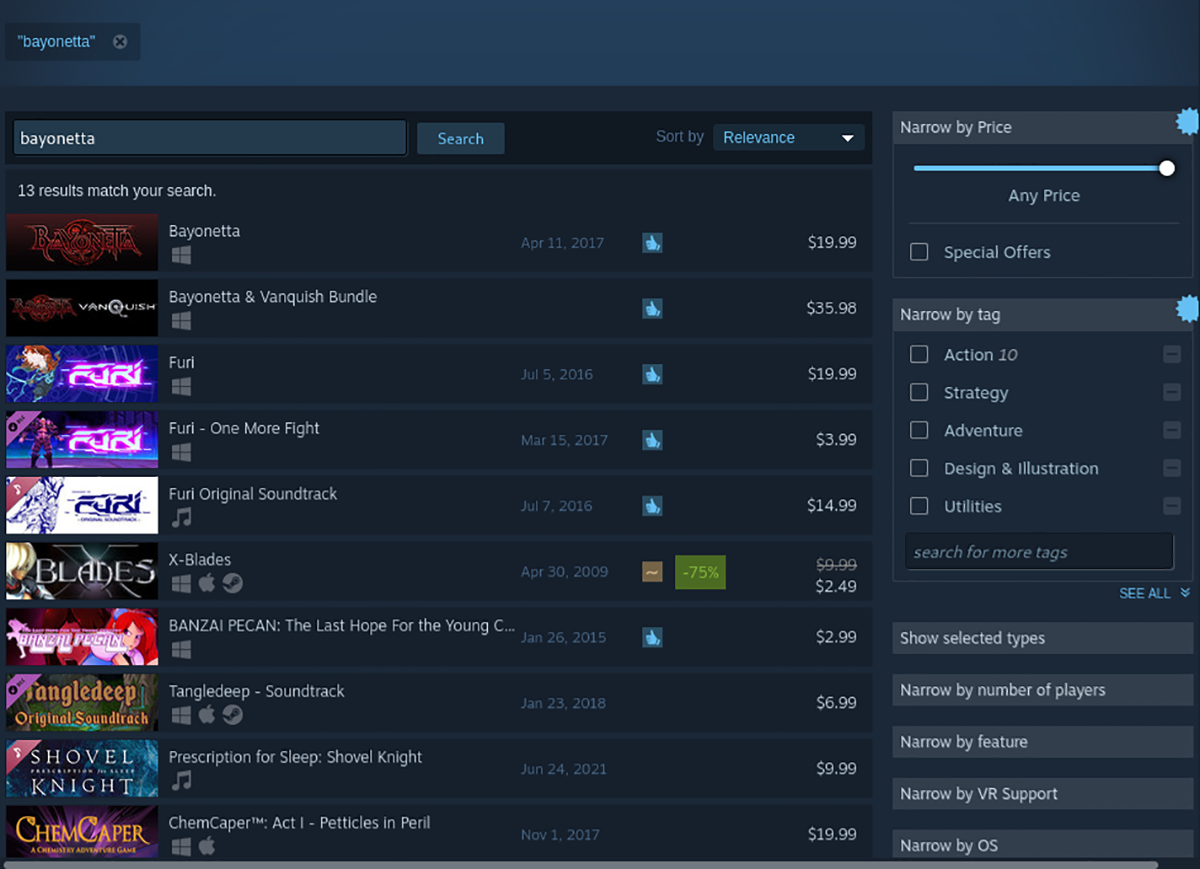
Шаг 4: После покупки Bayonetta найдите кнопку «Библиотека» и щелкните по ней мышью. Затем найдите «Байонетта» в своей библиотеке. Найдя игру, щелкните ее правой кнопкой мыши и выберите «Свойства».
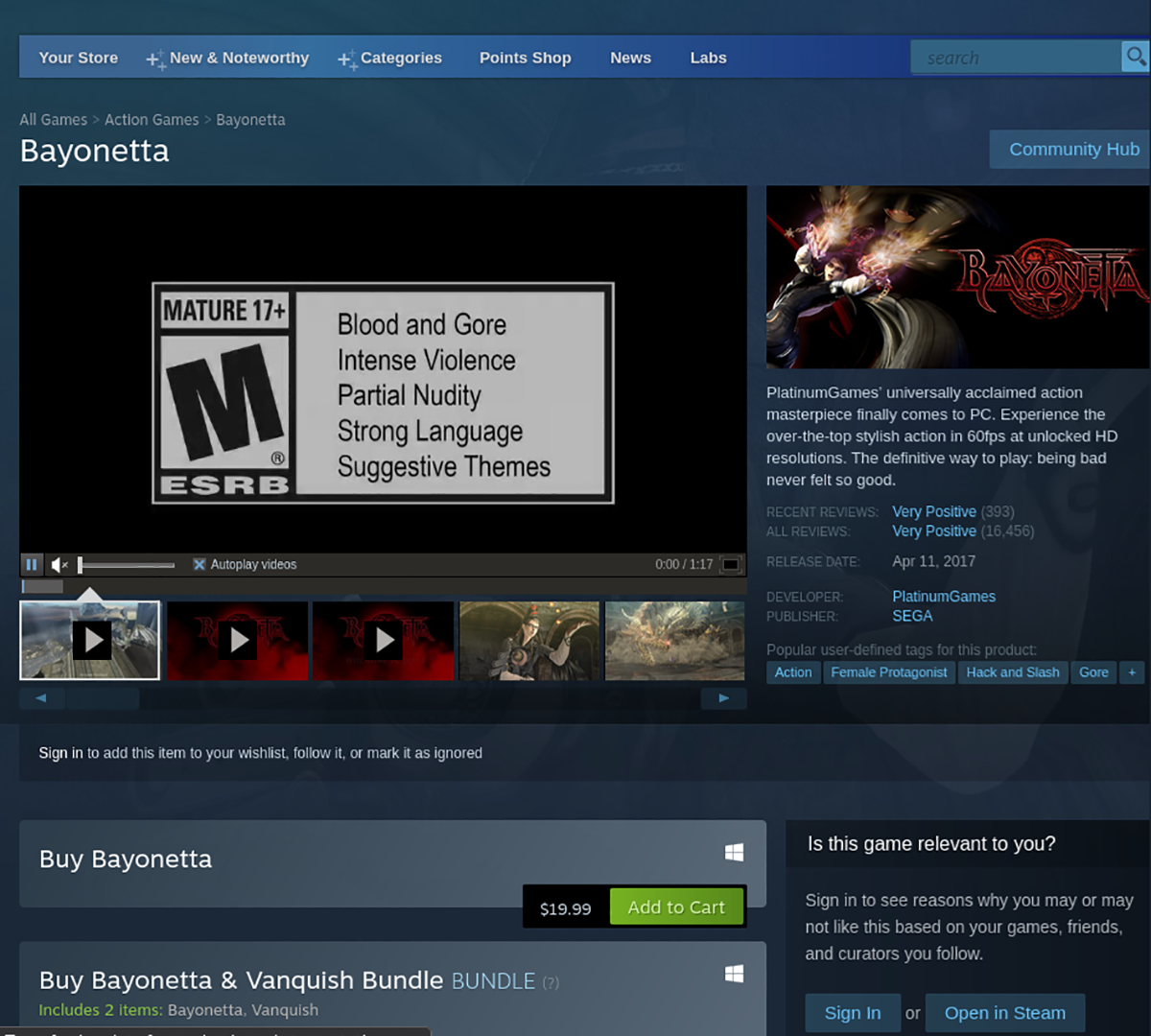
В окне «Свойства» найдите раздел «Совместимость». Затем установите флажок «Принудительное использование определенного инструмента совместимости со Steam Play». Выберите Proton версии 6.3.8.
Шаг 5: В своей библиотеке Steam на странице Bayonetta нажмите синюю кнопку «УСТАНОВИТЬ», чтобы установить игру на свой компьютер. Установка не займет больше нескольких минут, так как это небольшая игра.

Шаг 6: После завершения установки Bayonetta на ваш компьютер с Linux синяя кнопка «УСТАНОВИТЬ» станет зеленой кнопкой «ИГРАТЬ». Нажмите эту зеленую кнопку воспроизведения, чтобы запустить игру на вашем компьютере с Linux. Наслаждайтесь игрой!
Пост Как играть в Bayonetta в Linux впервые появился на AddictiveTips .